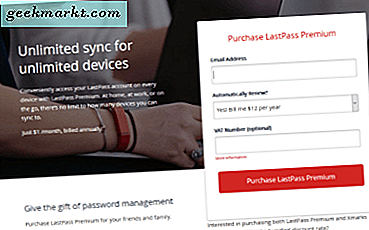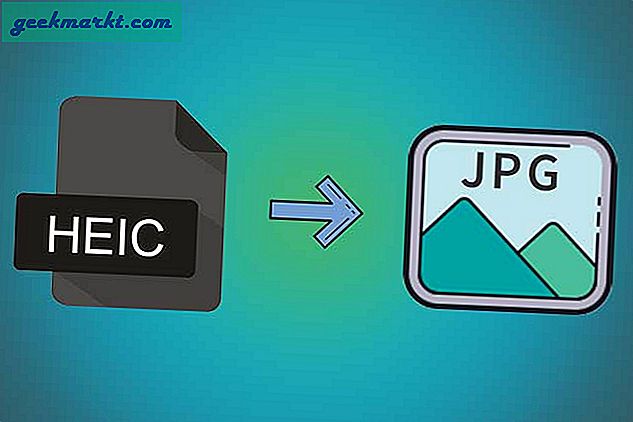สิ่งที่ได้รับความร้อนขึ้นระหว่าง Snapchat และ Instagram เมื่อเร็ว ๆ นี้โดย Instagram จะคอยจับตาดู Snapchat อย่างต่อเนื่องทั้งในด้านการออกแบบอินเทอร์เฟซคุณลักษณะและการใช้งาน การแข่งขันระหว่างสอง บริษัท ไม่เคยรุนแรงมากนักโดยทั้งสอง บริษัท ไล่ตามเป้าหมายเดียวกัน: บริการแชร์รูปภาพชั่วคราวที่ดีที่สุดในตลาด และในขณะที่ Snapchat อาจสร้างตลาดขึ้นมา Instagram ก็ไม่หงุดหงิด แม้ว่า บริษัท แม่ของ Facebook ดูเหมือนจะมุ่งมั่นที่จะเพิ่มคุณลักษณะที่คล้ายคลึงกับแอพพลิเคชันทุกตัวที่พวกเขามีในตลาด แต่ที่เดียวที่ดูเหมือนว่าจะส่งผลกระทบอย่างแท้จริงคือ Instagram ซึ่งอาจจะไม่น่าแปลกใจ เครือข่ายโซเชียลที่ใช้รูปถ่ายได้ใช้เวลาในปีที่ผ่านมาในการเพิ่มการส่งข้อความภาพการสนับสนุนเรื่องราวและอื่น ๆ อีกมากมายเพื่อแข่งขันในตลาดกับ Snapchat และดูเหมือนว่าจะใช้งานได้ ในความเป็นจริง Techcrunch รายงานเมื่อเดือนมกราคมว่า Instagram Stories กำลังขโมยฐานผู้ใช้ของ Snapchat ออกไปจากแอพพลิเคชันเดิมและตาม Recode Instagram ตีผู้ใช้ 200 ล้านรายต่อวันในเดือนเมษายนซึ่งเกินกว่าจำนวนผู้ใช้งานประจำวันของ 158 ล้านคนของ Snapchat ในน้อยลง กว่าหนึ่งปี
ดังนั้นคนที่เห็นได้ชัดคือกำลังเปลี่ยนจาก Snapchat ไปเป็น Instagram แม้ว่าแอปทั้งสองจะยังคงวาดตัวเลขจำนวนมหาศาล หากคุณได้เปลี่ยนไปใช้ชุมชน Instagram ของคุณหรือคุณต้องการลงทุนอีกสักเล็กน้อยในแอปพลิเคชันคุณอาจรู้สึกสับสนในบางแง่มุมของแอปพลิเคชัน กล้องและอินเทอร์เฟซสำหรับการแก้ไขของ Instagram ไม่เหมือนกันกับ Snapchat และไม่ว่าคุณจะเปลี่ยนการใช้งาน Snapchat ด้วย Instagram หรือเพียงแค่กระโดดลงไปในเกม "Stories" เป็นครั้งแรกโดยใช้แอ็พพลิเคชันของ Instagram เพิ่มสติกเกอร์และอีโมจิ เรื่องราว Instagram ของคุณเป็นสิ่งที่คุณต้องรู้จักสำหรับการสร้างภาพถ่ายที่เป็นนวัตกรรมหรือศิลปะ นี่เป็นวิธีที่ Stickers และ Emoji ทำงานภายใน Instagram
การเพิ่มสติ๊กเกอร์หรือ Emoji เพื่อ Instagram Stories
เริ่มต้นด้วยพื้นฐาน หากคุณต้องการเพิ่มรูปภาพลงในเรื่องราว Instagram ของคุณมีหลายวิธีในการเข้าถึงส่วนติดต่อกล้องสำหรับโพสต์ชั่วคราวของคุณ เมื่อคุณอยู่ในฟีด Instagram ในบัญชีของคุณแล้วคุณสามารถทำสิ่งใดสิ่งหนึ่งต่อไปนี้เพื่อเปิดอินเทอร์เฟซของกล้อง:
- แตะไอคอน "เพิ่มในเรื่องราว" ที่ด้านบนของฟีดข้อมูล Instagram ของคุณซึ่งอยู่ด้านซ้ายของเรื่องราวอื่น ๆ ทั้งหมดในแผงเรื่องของคุณ
- แตะไอคอนกล้องถ่ายรูปที่มุมบนซ้ายของจอแสดงผล
- กวาดไปทางขวาบนฟีด Instagram เพื่อเปิดกล้อง

แม้ว่าจะดูเหมือนน่ารังเกียจที่จะมีวิธีการและการดำเนินการมากมายสำหรับการเปิดตัวกล้อง แต่ก็ทำให้การใช้แอปง่ายกว่าที่อื่น ไม่ว่าคุณจะต้องการสไลด์หรือแตะไอคอนคุณก็สามารถเข้าถึงกล้องได้อย่างง่ายดายจากหน้าจอโทรศัพท์ เมื่อคุณอยู่ในส่วนติดต่อของกล้องแล้วสิ่งต่างๆอาจเริ่มมีลักษณะคล้ายกับผู้ใช้ Snapchat ที่มีประสบการณ์ ปุ่มชัตเตอร์ของคุณซึ่งแน่นอนว่าเป็นปุ่มบันทึกเมื่อคุณถือมันอยู่ที่ด้านล่างของจอแสดงผล คุณสามารถหยิกเพื่อซูมเพื่อเพิ่มดิจิตอลซูมของคุณและคุณสามารถเลื่อนนิ้วของคุณเมื่อทำการบันทึกเพื่อทำเช่นเดียวกัน ตัวควบคุมของคุณทั้งหมดวางไว้ตามด้านล่างพร้อมด้วยไอคอนรูปแกลเลอรีสลับแฟลชสวิทช์กล้องและความสามารถในการเพิ่มเอฟเฟ็กต์แบบเติมที่คล้ายคลึงกับ Snapchat ที่ด้านล่างสุดของแอปพลิเคชันคุณจะพบการตั้งค่ากล้องรวมถึงการใช้งานแบบปกติบูมเมอแรงและย้อนกลับ

เมื่อคุณถ่ายรูปที่ต้องการโพสต์ลงในเรื่องราว (หรือบันทึกวิดีโอ) คุณจะได้รับโอกาสในการแก้ไขการจับภาพ เนื่องจากเรากำลังมองหาการเพิ่มสติกเกอร์และอีโมจิลงในภาพของเราเราจะครอบคลุมทั้งสองแบบนี้ในแต่ละครั้ง
สติกเกอร์
ที่ด้านบนของรูปคุณจะเห็นตัวเลือกสำหรับการเพิ่มเนื้อหาลงในหน้าจอของคุณ จากซ้ายไปขวาคุณจะเห็นไอคอนยิ้มไอคอนเครื่องหมายแสดงไอคอน "Aa" ที่ระบุข้อความ ไอคอนยิ้มนั้นเป็นไอคอนสติกเกอร์ของคุณ การแตะจะเปิดลิ้นชักบนอุปกรณ์โดยเบลอพื้นหลัง (คุณยังสามารถเปิดลิ้นชักนี้โดยกวาดนิ้วบนหน้าจอ) นี่คือสติกเกอร์ Instagram ของคุณและสามารถเพิ่มลงในรูปภาพหรือวิดีโอที่คุณต้องการก่อนโพสต์เนื้อหาลงใน Instagram คุณสามารถหาเนื้อหาได้ที่นี่ซึ่งมักจะเปลี่ยนหรือออกขึ้นอยู่กับวันและช่วงเวลาของปี แต่นี่เป็นเพียงตัวอย่างบางส่วนของสติกเกอร์ที่คุณจะพบใน Instagram Stories

- ตำแหน่ง: เมื่อแตะที่ตำแหน่งคุณจะเข้าสู่หน้าจอค้นหาตำแหน่งซึ่งคุณสามารถค้นหาพื้นที่ต่างๆทั่วโลกรวมถึงจุดที่อยู่ใกล้คุณได้ การปรับแต่งที่นี่เป็นสิ่งที่ดีจริงๆ แทนที่จะอาศัยแอปพลิเคชันเช่น Snapchat เพื่อให้มี Geofilter พร้อมสำหรับพื้นที่ของคุณคุณสามารถพึ่งพาตัวเองเพื่อป้อนข้อมูลที่ถูกต้อง เมื่อคุณเลือกตำแหน่งของคุณแล้วคุณสามารถวนรอบการออกแบบโลโก้และอื่น ๆ เพื่อตั้งสติกเกอร์ของคุณได้
- สภาพอากาศ: ไม่เหมือนกับใน Snapchat สภาพอากาศไม่มากนักเนื่องจากเป็นสติกเกอร์ เรา รัก นี้ - ความสามารถในการไม่มีอุณหภูมิอย่างถาวรในกรอบกลางของภาพของคุณเป็นเพิ่มที่ดีเยี่ยม เมื่อเลือกสภาพอากาศแล้วคุณจะสามารถเลือกแบบและรูปแบบต่างๆเพื่อดูสภาพอากาศได้อย่างไร เมื่อคุณตัดสินใจแล้วคุณสามารถซูมเข้าและออกจากสติกเกอร์ย้ายไปที่มุมหรือด้านข้างของจอแสดงผลได้และทำให้รู้สึกเหมือนของคุณเอง เมื่อเทียบกับรูปแบบของสภาพอากาศของ Snapchat เราชอบการใช้สติกเกอร์นี้ของ Instagram มากเกินไป

- #Hashtag: สบายดีนี่เจ๋งสุด ๆ เนื่องจาก Instagram เป็นหนึ่งในเครือข่ายโซเชียลสองเครือข่ายที่นำไปสู่การขึ้นและจุดเด่นของแฮชแท็ก (Twitter เป็นอื่น ๆ แม้ว่า hashtag มีประวัติยาวนานและแตกต่างกันซึ่งคนส่วนใหญ่ไม่ทราบ) เรื่องราว Instagram มีความสามารถในการเพิ่มแฮชแท็ก สติกเกอร์กับเรื่องราวของคุณ เมื่อคุณเลือกสติกเกอร์จากผู้เล่นตัวจริงแล้วระบบจะขอให้คุณใส่ข้อความของคุณลงในสติกเกอร์ นี่อาจเป็นข้อมูลที่คุณต้องการและ Instagram จะเพิ่มคำแนะนำขณะพิมพ์สำหรับแฮชแท็กยอดนิยมหรือมีแนวโน้ม
- วันในสัปดาห์: การดำเนินการนี้ทำงานตรงกับตัวกรองวันของสัปดาห์ของ Snapchat แม้ว่า Instagram จะช่วยให้คุณสามารถย้ายซูมและควบคุมลักษณะสติกเกอร์ได้

มีสติ๊กเกอร์ติดสติกเกอร์มากกว่า 2 หน้าโดยปกติแล้วจะมีการออกแบบแฟนซีหรือตามเวลาเช่นชิ้นช่อแตงโมสำหรับฤดูร้อนพร้อมกับหมวกและแว่นตาที่คุณสามารถวางไว้เหนือตัวคุณเองได้ คุณสามารถมีสติกเกอร์ได้มากเท่าที่คุณต้องการในเรื่องราวของคุณเท่าที่คุณต้องการ แต่ยิ่งเพิ่มมากเท่าไรภาพลักษณ์ของคุณจะยุ่งมากขึ้นเท่านั้น ทุกคนสามารถลากไปรอบ ๆ หน้าจอได้ตามที่คุณต้องการบางคนอาจมีการออกแบบที่แตกต่างกันโดยการแตะที่สติกเกอร์เองเพื่อหมุนเวียนรูปแบบต่างๆ และหากคุณตั้งใจทำผิดพลาดในการเลือกสติกเกอร์ของคุณการลากสติกเกอร์ไปที่ด้านล่างของจอแสดงผลจะเป็นการลบสติกเกอร์อย่างสมบูรณ์

อิโมจิ
การเพิ่มอิโมจิในเรื่อง Instagram ของคุณแตกต่างจากการเพิ่มสติกเกอร์เล็กน้อย คุณสามารถใช้เครื่องมือข้อความภายใน Instagram Stories เพื่อเพิ่ม emoji ของคุณได้จากแป้นพิมพ์บน iPhone ของคุณแทนการกวาดนิ้วขึ้นจากหน้าจอและเข้าถึงทั้ง emoji 1, 000 ภาพ (หรือเลือกไม่กี่รูปแบบเช่น Snapchat) ภายในแผงเดียว หรือ Android บนอุปกรณ์ทดสอบ Android ของเราเราใช้ Google Stock Gboard ซึ่งสามารถดาวน์โหลดได้ทั้งใน Play สโตร์บน Android และใน App Store ของ iOS

หากต้องการเพิ่มอีโมจิของคุณลงในภาพ Instagram ของคุณจะเหมือนกับที่คุณทำกับแอปแบบอีโมจิอื่น ๆ แตะเครื่องมือที่อิงตามประเภทในภาพ Instagram ของคุณและคุณจะเห็นป๊อปอัปของแป้นพิมพ์พร้อมด้วยช่องป้อนข้อความ เปิดเมนูอีโมจิบนแป้นพิมพ์และเริ่มแตะสิ่งที่คุณต้องการเพิ่มลงในรูปถ่ายของคุณ การแตะที่ไอคอน 'A' ที่ด้านบนสุดของหน้าจอจะเน้นอีโมจิของคุณเป็นสีขาวหรือพื้นหลังสีขาวโปร่งใส เมื่อเพิ่มอีโมจิลงในภาพแล้วคุณสามารถกดปุ่ม "เสร็จสิ้น" ที่มุมบนขวาของหน้าจอ ข้อความจะเน้นที่หน้าจอ แต่คุณสามารถย้ายซูมและหมุนอีโมจิของคุณได้ทุกที่ที่คุณต้องการวางไว้บนรูปภาพ
โพสต์เรื่องราวของคุณ
เมื่อคุณตัดสินใจว่าคุณต้องการให้รูปถ่ายของคุณได้รับการออกแบบด้วยสติกเกอร์และอีโมจิคุณสามารถโพสต์ภาพของคุณไปยังเรื่องราวของคุณได้โดยตรงหรือกดปุ่มถัดไปที่มุมล่างขวามือของจอแสดงผลเพื่อให้มีทางเลือกไม่กี่ที่ ภาพไป นี่คือตัวเลือกของคุณ:
- การกดปุ่ม "ถัดไป" จะโหลดหน้าจอที่ช่วยให้คุณสามารถส่งภาพของคุณไปยังผู้ติดตามได้โดยตรง คุณสามารถเริ่มต้นกลุ่มส่งทีละคนหรือค้นหาผ่านชื่อเพื่อเลือก ข้อความตรงถ้าคุณไม่ใช้พวกเขาเป็นหลักทำงานเช่นเดียวกับสแนป Snapchat มาตรฐานบริการส่ง (ลองบอกว่าห้าครั้งรวดเร็ว) ผู้รับของคุณจะได้รับข้อความและเมื่อภาพถูกดูแล้วจะหายไปตลอดไป นอกจากนี้คุณยังสามารถเพิ่มรูปภาพลงในเรื่องราวของคุณได้จากข้อความนี้
- หากคุณเพียงต้องการเพิ่มรูปภาพลงในเรื่องราวของคุณโดยตรงแทนที่จะกดปุ่ม "ถัดไป" เพียงแค่กด "เรื่องของคุณ" ที่มุมล่างซ้ายมือของจอแสดงผล การกดปุ่ม "บันทึก" จะบันทึกรูปภาพลงในอุปกรณ์ของคุณโดยตรง

***
แม้ว่า Instagram จะเปิดโอกาสให้มีการเยาะเย้ยอย่างชอบธรรมบางเรื่องเมื่อข้อความและเรื่องราวโดยตรงถูกเพิ่มเข้าไปในแอปพลิเคชันปีที่แล้วซึ่งทั้งสองอย่างเห็นได้ชัดจะใช้เวลาในการดำเนินงานหลักของ Snapchat แต่ก็เห็นได้ชัดว่าผู้คนเข้าสู่แอปพลิเคชันต่อไป ด้วยผู้ชมที่มีอยู่แล้วและการผสานรวม Facebook เข้ากับ Instagram ได้ง่ายคุณจึงสามารถหาเพื่อนของคุณบนแพลตฟอร์มได้ง่ายขึ้นกว่าเดิม นอกจากนี้ปัญหาเกี่ยวกับการระบายของแบตเตอรี่และคุณภาพของภาพที่เป็นที่รู้จักโดยทั่วไปภายใน Snapchat และละเว้นไปเป็นเวลาหลายปีไม่ได้มีอยู่ใน Instagram ซึ่งทำให้ง่ายต่อการเปลี่ยนไปสำหรับผู้ที่ต้องการหลีกเลี่ยงปัญหาการออกแบบที่น่าสงสาร สแน็ปแชท. เรื่องราวเป็นคุณลักษณะที่เยี่ยมยอดและคัดลอกหรือไม่พวกเขาทำงานได้ดีเหมือนกับสิ่งที่เราได้เห็นจาก Snapchat ตรวจสอบสิ่งเหล่านี้ออกและแจ้งให้เราทราบในความคิดเห็นด้านล่างหากคุณกำลังเพลิดเพลินกับคุณลักษณะคู่แข่งของ Instagram หลังจากปีที่ใช้งาน